文章目录
前言
链接: vscode上传项目到github
前提:要配置好git,有远程仓库,可参考上面链接
提示:以下是本篇文章正文内容,下面内容仅供参考
一、git init初始化
打开vscode终端,如图:

输入命令 git init 初始化仓库,如图:
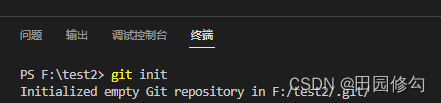
git init
二、git status查看状态
使用命令 git status 查看状态,如图:
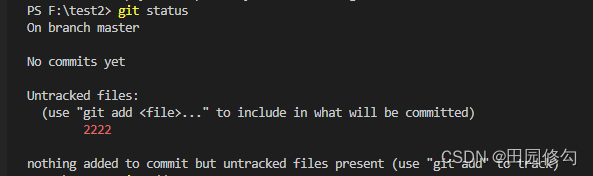
git status
三、git remote add origin连接远程仓库
使用 git remote add origin xxxxx 命令连接远程仓库,如图:

git remote add origin 'github仓库链接' //使用时将单引号去掉
上面报错是因为我已经连接过了。
四、git add添加文件
使用命令 git add 添加想要上传的文件,如图:

2222是文件名。
git add 文件名 //文件名最好带后缀
git add 111.html 222.html //一次添加多个文件,用空格分开
git add . //表示添加本目录下的全部文件
添加完后,可以再次使用git status 查看文件状态,文件名以绿色的字体出现,便是成功。
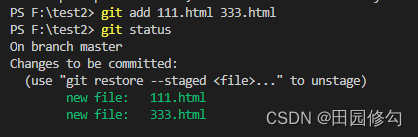
五、git commit文件
使用git commit 命令将文件提交到本地暂存区(本地索引),如图:

-m :可以添加注释,需要英文双引号。
git commit -m "这里是注释"
六、git push 刷到远程仓库
使用 git push 将本地暂存区的文件刷到远程仓库,如图:
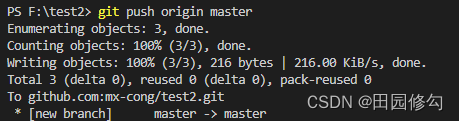
当连接好远程仓库可以直接在命令后面加上 origin master,表示远程的master分支,能不能加接仓库的ssh地址或http地址,我没测试过。
git push origin master //远程仓库已连接的情况下可以直接使用远程分支 origin 分支名
git push "仓库链接" //git push + 仓库的http地址或者ssh
远程仓库:






















 966
966











 被折叠的 条评论
为什么被折叠?
被折叠的 条评论
为什么被折叠?








